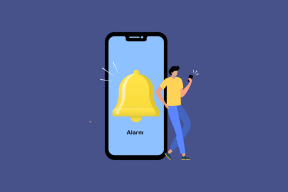ПОПРАВИТЕ Ваш Мицрософт налог није промењен у локални налог 0к80070003
Мисцелланеа / / November 28, 2021
Неки корисници су пријавили да када пређу на локални налог у Виндовс пријављивању, он приказује код грешке 0×80004005 који каже „Жао нам је, али нешто је пошло наопако. Ваш Мицрософт налог није промењен у локални налог." Грешка 0×80004005 је увек повезана са ситуацијом Приступ одбијен, а то значи да ваш Мицрософт налог није правилно синхронизован. Због тога нећете моћи да пређете на локални налог и ова грешка ће се појавити „Ваш Мицрософт налог није промењен у локални налог 0к80070003.”

Иако постоје многе предности поседовања Мицрософт налога везаног за Виндовс, али многи корисници немају потребу за свим тим услугама, а ако сте један од тих корисника тада ћете бити вољни да се пребаците на локални налог, али се суочавате са грешком 0к80070003, онда не брините, пратите доле наведене методе да бисте прешли на локални рачун.
Препоручено: Пре него што урадите било какве промене на вашем систему креирајте тачку за враћање, ако у случају да нешто крене наопако, можете користити ову резервну копију да вратите свој рачунар.
Садржај
- ПОПРАВИТЕ Ваш Мицрософт налог није промењен у локални налог 0к80070003
- Метод 1: Избришите свој уређај са Мицрософт налога
- Метод 2: Укључите синхронизацију
ПОПРАВИТЕ Ваш Мицрософт налог није промењен у локални налог 0к80070003
Сада, без губљења времена, да видимо како да поправите свој Мицрософт налог није промењен у локални налог 0к80070003 уз помоћ доле наведеног водича:
Метод 1: Избришите свој уређај са Мицрософт налога
1. Притисните тастер Виндовс + И да отворите прозор Подешавања, а затим кликните на Рачуни.
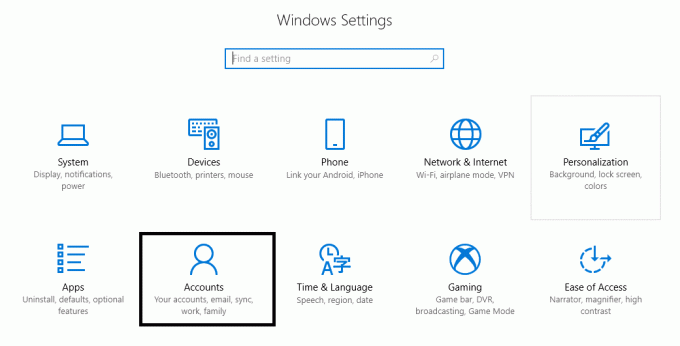
2. Са леве стране, мени се бира Опције за пријављивање.
3. Сада из десног окна кликните на Промените под ПИН.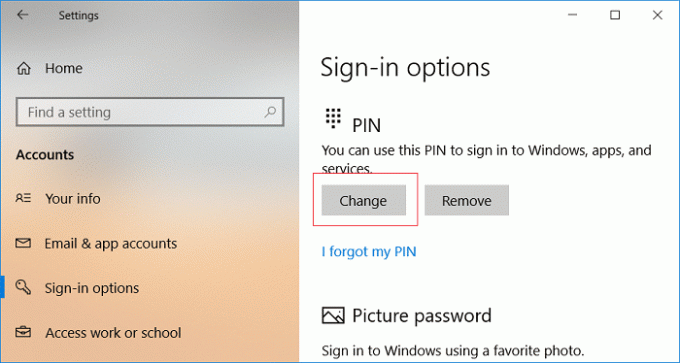
4. Затим креирајте а нови пин и такође кликните на Промените испод лозинке.
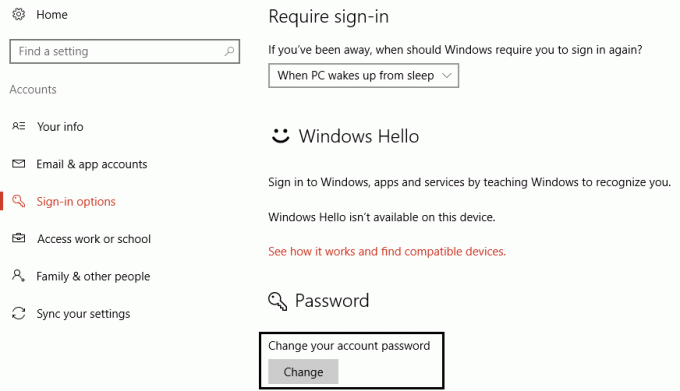
5. Слично промените и лозинку.
6. Отворите било који прегледач, а затим идите на оутлоок.цом и пријавите се са е-поштом свог Мицрософт налога и новом лозинком коју сте управо променили.
7. Када уђете у своју пошту, кликните на своје име или фотографију налога, а затим кликните на „Прикажи налог.”
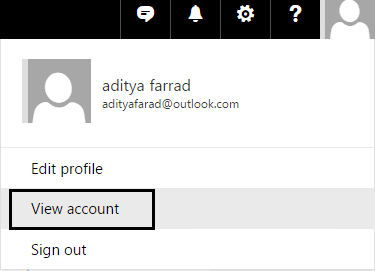
8. Када сте у подешавањима налога, кликните на „Види све” поред уређаја.
9. Пронађите свој уређај на листи и кликните Уклоните лаптоп. (Напомена: Може потрајати, па будите стрпљиви)
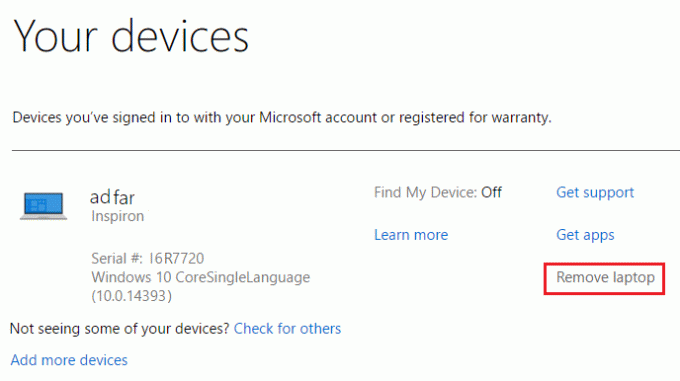
10. На крају, затворите прегледач и притисните тастер Виндовс + И за отвори Подешавања.
11. Затим кликните на Рачуни и кликните у одељку Ваше информације Уместо тога, пријавите се помоћу локалног налога.

12. Ако горњи метод не ради, онда повезане услуге нису правилно конфигурисане. Да бисте их натерали да прате следећи метод, покушајте поново да пређете на локални налог.
Овај метод може бити у могућности ПОПРАВИТЕ Ваш Мицрософт налог није промењен у локални налог 0к80070003 али ако сте и даље заглављени, наставите са следећим методом.
Метод 2: Укључите синхронизацију
1. Притисните тастер Виндовс + Р, а затим откуцајте услуге.мсц и притисните ентер.

2. Финд Помоћник за пријаву на Мицрософт налог и Виндовс Упдате.
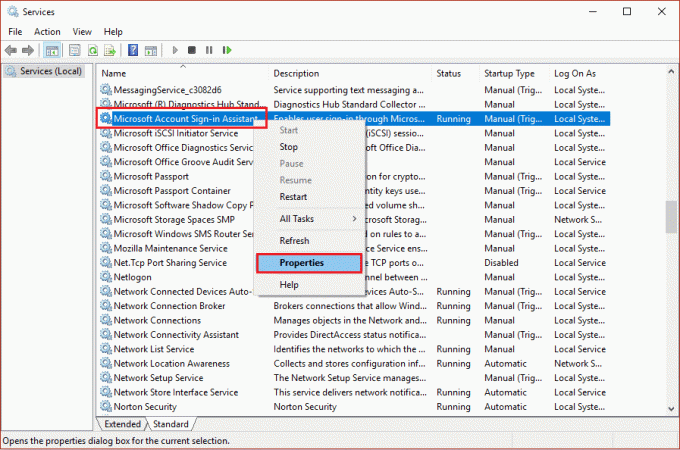
3. Кликните десним тастером миша на горе наведене услуге и изаберите Својства.
4. Следећи, изаберите Тип покретања на Аутоматски (Одложен почетак).

5. Кликните на Примени, а затим на ОК.
6. Сада у услуге.мсц прозору, пронађите следеће услуге:
Позив на даљину. Локални менаџер сесије. Услуга корисничких налога
7. Уверите се да је њихова Тип покретања је подешен на Аутоматски.
8. Тип Синхронизовати ин Виндовс претрага и кликните Синхронизујте своја подешавања.
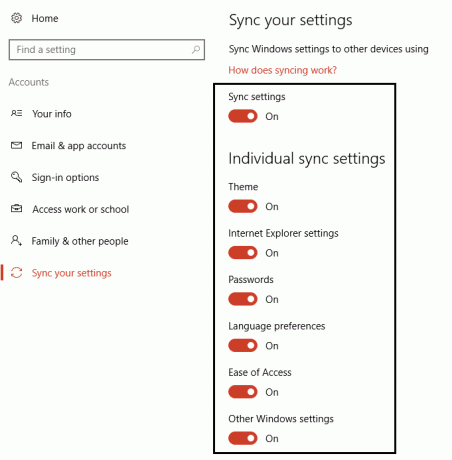
9. Затворите све, поново покрените рачунар и пријавите се, а затим покушајте поново да пређете на локални налог.
То је то што сте успешно имали Поправите да ваш Мицрософт налог није промењен у локални налог 0к80070003 али ако и даље имате питања у вези са овом објавом, слободно их поставите у одељку за коментаре.